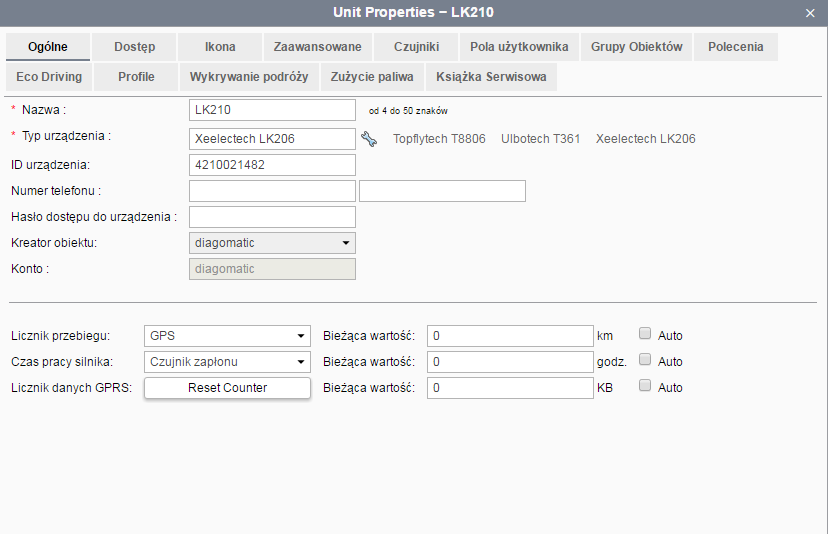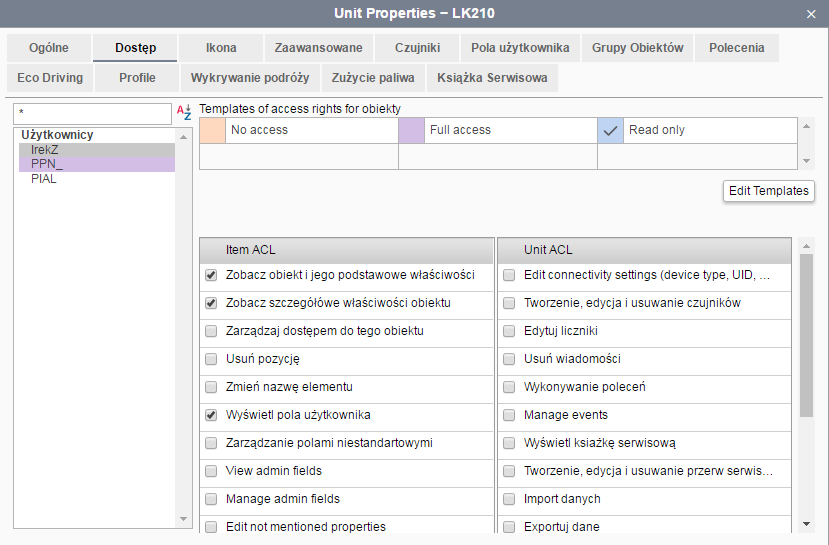Obiekty: Różnice pomiędzy wersjami
| Linia 3: | Linia 3: | ||
== <font size="4"><span style="line-height: 28.8px;">Główne opcje modułu Obiekty</span></font> == | == <font size="4"><span style="line-height: 28.8px;">Główne opcje modułu Obiekty</span></font> == | ||
| − | <span style="font-size:medium;">Aby rozpocząć edytowanie modułu, kliknij ikonę odpowiadającą za ''właściwości obiektu. ''Znajduje się obok ikonki odpowiadającej za wiadomości SMS.</span> | + | <span style="font-size:medium;">Aby rozpocząć edytowanie modułu, kliknij ikonę odpowiadającą za ''właściwości obiektu(unit properties). ''Znajduje się obok ikonki odpowiadającej za wiadomości SMS.</span> |
| Linia 9: | Linia 9: | ||
<span style="font-size:medium;">[[File:Obiekty1.png|center|Obiekty1.png]]W oknie opcji głównych występuje kilka okien dialogowych: </span> | <span style="font-size:medium;">[[File:Obiekty1.png|center|Obiekty1.png]]W oknie opcji głównych występuje kilka okien dialogowych: </span> | ||
| − | <span style="font-size:medium;">Nazwa - wpisz nazwę obiektu powinna zawierać od 4 do 50 znaków) | + | <span style="font-size:medium;">Nazwa - wpisz nazwę obiektu (powinna zawierać od 4 do 50 znaków);</span> |
| − | <span style="font-size:medium;">Typ urządzenia - wybierz typ urządzenia z listy, które chcesz użyć do obsługi systemu</span> | + | <span style="font-size:medium;">Typ urządzenia - wybierz typ urządzenia z listy, które chcesz użyć do obsługi systemu;</span> |
| − | <span style="font-size:medium;">ID urządzenia - wpisz kod urządzenia | + | <span style="font-size:medium;">ID urządzenia - wpisz kod urządzenia, z którego chcesz korzystać; </span> |
<span style="font-size:medium;">Numer telefonu - wpisz numer telefonu.</span> | <span style="font-size:medium;">Numer telefonu - wpisz numer telefonu.</span> | ||
| − | <span style="font-size:medium;">Hasło do urządzenia - wpisz hasło zabezpieczające | + | <span style="font-size:medium;">Hasło do urządzenia - wpisz hasło zabezpieczające urządzenie przed nieautoryzowanym dostępem;</span> |
<span style="font-size:medium;">Kreator obiektu - wybierz kreatora obiektu. </span> | <span style="font-size:medium;">Kreator obiektu - wybierz kreatora obiektu. </span> | ||
| − | <span style="font-size:medium;">Konto - wybierz konto | + | <span style="font-size:medium;">Konto - wybierz konto użytkownika.</span> |
| − | <span style="font-size:medium;">''Uwaga: nie mogą istnieć dwa lub więcej obiektów o tych samych danych. ''</span> | + | <span style="font-size:medium;">''Uwaga: W systemie nie mogą istnieć dwa, lub więcej obiektów o tych samych danych. ''</span> |
<font size="4"><span style="line-height: 28.8px;">Dostęp</span></font> | <font size="4"><span style="line-height: 28.8px;">Dostęp</span></font> | ||
| − | <span style="font-size:medium;"><span style="line-height: 28.8px;">Lista użytkowników,których dane | + | <span style="font-size:medium;"><span style="line-height: 28.8px;">Lista użytkowników,których dane można edytować, znajduje się po lewej stronie okna dialogowego. Użytkownicy zaznaczeni kolorami posiadają już pewny dostęp do obiektów. Po prawej stronie okna znajdują się opcje umożliwiające dostęp do obiektów. </span></span> |
<span style="font-size:medium;"><span style="line-height: 28.8px;">[[File:Obiekty2.png|center|Obiekty2.png]]</span></span><span style="font-size:large;">Grupy obiektów </span> | <span style="font-size:medium;"><span style="line-height: 28.8px;">[[File:Obiekty2.png|center|Obiekty2.png]]</span></span><span style="font-size:large;">Grupy obiektów </span> | ||
| − | <span style="font-size:medium;">W tym oknie dialogowym dostępny jest podgląd do wszystkich grup, oraz grup | + | <span style="font-size:medium;">W tym oknie dialogowym dostępny jest podgląd do wszystkich grup użytkowników, oraz grup użytkowników mających dostęp do obiektów. </span> |
<span style="font-size:large;">Wykrywanie podróży </span> | <span style="font-size:large;">Wykrywanie podróży </span> | ||
| − | <span style="font-size:medium;">W tym module możesz edytować parametry | + | <span style="font-size:medium;">W tym module możesz edytować parametry wykrywające czas, w którym samochód się poruszał, lub zatrzymywał. Możesz wybrać z listy 5 czujników wykrywania ruchu pojazdu: </span> |
| − | *<font size="3"><span style="line-height: 25.6px;">prędkość GPS - metoda uniwersalna, dostosowana do każdego rodzaju urządzeń, | + | *<font size="3"><span style="line-height: 25.6px;">prędkość GPS - jest to metoda uniwersalna, dostosowana do każdego rodzaju urządzeń, pozwalająca na zczytywanie prędkości wprost z modułu GPS;</span></font> |
| − | *<span style="font-size:medium;">współrzędne GPS - druga z metod uniwersalnych. Ruch pojazdu jest wykryty wtedy, gdy system dostanie informację o otrzymanych współrzędnych z dwóch różnych puktów geograficznych | + | *<span style="font-size:medium;">współrzędne GPS - druga z metod uniwersalnych. Ruch pojazdu w tej metodzie jest wykryty wtedy, gdy system dostanie informację o otrzymanych współrzędnych z dwóch różnych puktów geograficznych; </span> |
| − | *<span style="font-size:medium;">czujnik zapłonu - ta metoda jest | + | *<span style="font-size:medium;">czujnik zapłonu - ta metoda wykrywania ruchu pojazdu jest dostępna tylko dla użytkowników posiadających zainstalowany czujnik zapłonu;</span> |
| − | *<span style="font-size:medium;">czujnik przebiegu </span> | + | *<span style="font-size:medium;">czujnik przebiegu; </span> |
| − | *<span style="font-size:medium;">wirtualny odometr</span> | + | *<span style="font-size:medium;">wirtualny odometr.</span> |
| − | <span style="font-size:medium;">Po dokonaniu wyboru metody wykrywania ruchu pojazdu, weź pod uwagę poniższe parametry, aby móc rozróżnić trasy, postoje, oraz czas parkowania: </span> | + | <span style="font-size:medium;">Po dokonaniu wyboru metody wykrywania ruchu pojazdu, weź pod uwagę poniższe parametry, aby móc rozróżnić trasy, postoje, oraz czas parkowania pojazdu: </span> |
| − | *<span style="font-size:medium;">min moving speed - wybierz minimalną prędkość ruchu | + | *<span style="font-size:medium;">min moving speed - wybierz minimalną prędkość ruchu, która powinna wynosić wartość większą lub równą 10 km/h, gdyż urządzenie prędkość niższą jak 10 km/h uznaje za postój pojazdu. Ustawiając ten parametr, czujnik będzie wykrywał postoje pojazdu w trakcie podróży.</span> |
*<span style="font-size:medium;">min czas parkowania - ustal minimalny czas, który system uzna za parking pojazdu. To pozwoli na wyeliminowanie sytuacji, w których system mógłby uznać postój pojazdu na światłach drogowych, lub w korkach jako parking pojazdu. </span> | *<span style="font-size:medium;">min czas parkowania - ustal minimalny czas, który system uzna za parking pojazdu. To pozwoli na wyeliminowanie sytuacji, w których system mógłby uznać postój pojazdu na światłach drogowych, lub w korkach jako parking pojazdu. </span> | ||
| − | *<span style="font-size:medium;">korekta GPS - | + | *<span style="font-size:medium;">korekta GPS - aby rozszerzyć informację o danych, możesz włączyć korektę GPS i skonfigurować moduł: </span> |
#<span style="font-size:medium;">'''Minimalna liczba satelit''': ustal minimalną liczbę satelit, niezbędną do weryfikacji danych. Rekomendowane są trzy lub więcej. </span> | #<span style="font-size:medium;">'''Minimalna liczba satelit''': ustal minimalną liczbę satelit, niezbędną do weryfikacji danych. Rekomendowane są trzy lub więcej. </span> | ||
| − | #<span style="font-size:medium;">'''Max distance between messages, metrów: '''ustal maksymalny dystans, po jakim chcesz otrzymywać kolejne informacje z systemu, kiedy pojazd jest w ruchu.</span> | + | #<span style="font-size:medium;">'''Max distance between messages, metrów: '''ustal maksymalny dystans(w m), po jakim chcesz otrzymywać kolejne informacje z systemu, kiedy pojazd jest w ruchu.</span> |
| − | #<span style="font-size:medium;">'''Min czas podróży, w s.: '''ustal minimalny czas podróży | + | #<span style="font-size:medium;">'''Min czas podróży, w s.: '''ustal minimalny czas podróży wyrażony w sekundach.</span> |
| − | #<span style="font-size:medium;">'''Min trip distance, metrów: ''' ustal minimalną | + | #<span style="font-size:medium;">'''Min trip distance, metrów: ''' ustal minimalną długośćtrasy wyrażoną w metrach.</span> |
<font size="4"><span style="line-height: 28.8px;">Zużycie paliwa</span></font> | <font size="4"><span style="line-height: 28.8px;">Zużycie paliwa</span></font> | ||
| Linia 58: | Linia 58: | ||
<span style="font-size:medium;">System posiada moduł mierzenia poziomu paliwa, oraz jego zużycia. Oba edytowalne parametry znajdują się w systemie. Informacje o kradzieży paliwa, oraz uzupełnianiu baku, wymagają posiadania czujnika poziomu paliwa.</span> | <span style="font-size:medium;">System posiada moduł mierzenia poziomu paliwa, oraz jego zużycia. Oba edytowalne parametry znajdują się w systemie. Informacje o kradzieży paliwa, oraz uzupełnianiu baku, wymagają posiadania czujnika poziomu paliwa.</span> | ||
| − | < | + | <span style="font-size:large;"><span style="line-height: 38.4px;">Wykrycie kradzieży paliwa/uzupełniania baku paliwa.</span></span> |
<span style="font-size:medium;">Aby system wykrył kradzież/tankowanie paliwa, ustal kilka parametrów: </span> | <span style="font-size:medium;">Aby system wykrył kradzież/tankowanie paliwa, ustal kilka parametrów: </span> | ||
| − | <span style="font-size:medium;">- '''Minimum fuel filling volume - '''ustal minimalny poziom paliwa, | + | <span style="font-size:medium;">- '''Minimum fuel filling volume - '''ustal minimalny poziom paliwa, powyżej którego system uzna za tankowanie. </span> |
<span style="font-size:medium;">- '''Minimum fuel theft volume - '''ustal minimalny poziom paliwa, przy którym system uzna za kradzież paliwa.</span> | <span style="font-size:medium;">- '''Minimum fuel theft volume - '''ustal minimalny poziom paliwa, przy którym system uzna za kradzież paliwa.</span> | ||
| − | <span style="font-size:medium;">- '''Ignoruj rekordy danych po rozpoczęciu ruchu, sekundy: '''ustal czas zwłoki | + | <span style="font-size:medium;">- '''Ignoruj rekordy danych po rozpoczęciu ruchu, sekundy: '''ustal czas zwłoki po uruchomieniu pojazdu, po którym chciałbyś otrzymywać raporty.</span> |
<span style="font-size:medium;">- '''Minimalny czas postoju do wykrycia ubytków paliwa, sek: '''ustal czas zwłoki, po którym system wykryje kradzież paliwa lub jego ubytki, gdy samochód jest na postoju.</span> | <span style="font-size:medium;">- '''Minimalny czas postoju do wykrycia ubytków paliwa, sek: '''ustal czas zwłoki, po którym system wykryje kradzież paliwa lub jego ubytki, gdy samochód jest na postoju.</span> | ||
| − | <span style="font-size:medium;">- '''Timeout to separate consecutive fillings: '''określ | + | <span style="font-size:medium;">- '''Timeout to separate consecutive fillings: '''określ zwłokę, po którym system ma wykrywać ilość tankowań samochodu w czasie jednego postoju. </span> |
<span style="font-size:medium;">- '''Timeout to separate consecutive thefts: '''wprowadź czas, po którym system ma wykrywać ilość kradzieży. Wskaźnikiem ilości kradzieży, po którym system wykryje jedną lub kilka, jest czujnik poziomu paliwa.</span> | <span style="font-size:medium;">- '''Timeout to separate consecutive thefts: '''wprowadź czas, po którym system ma wykrywać ilość kradzieży. Wskaźnikiem ilości kradzieży, po którym system wykryje jedną lub kilka, jest czujnik poziomu paliwa.</span> | ||
| − | <span style="font-size:medium;">- '''Wykrycie tankowania paliwa tylko wtedy, gdy zatrzymany: '''włącz opcję, gdy chcesz, by system wykrywał tankowanie paliwa tylko w trakcie postoju.</span> | + | <span style="font-size:medium;">- '''Wykrycie tankowania paliwa tylko wtedy, gdy zatrzymany: '''włącz tą opcję, gdy chcesz, by system wykrywał tankowanie paliwa tylko w trakcie postoju.</span> |
<span style="font-size:medium;">- '''Kalkulacja ilości tankowanego paliwa, w oparciu o czas: '''informacja pojawia się tylko wtedy, kiedy załączona jest poprzednia opcja. Początkowy poziom paliwa pokazywany jest jako końcowy poziom przed tankowaniem. </span> | <span style="font-size:medium;">- '''Kalkulacja ilości tankowanego paliwa, w oparciu o czas: '''informacja pojawia się tylko wtedy, kiedy załączona jest poprzednia opcja. Początkowy poziom paliwa pokazywany jest jako końcowy poziom przed tankowaniem. </span> | ||
| Linia 82: | Linia 82: | ||
<span style="font-size:medium;">- '''Calculate filling volume by raw data: ''' opcja pozwalająca na zmierzenie tankowanego paliwa, ignorująca systemy mogące zakłócić poprawność danych,np filtracja.</span> | <span style="font-size:medium;">- '''Calculate filling volume by raw data: ''' opcja pozwalająca na zmierzenie tankowanego paliwa, ignorująca systemy mogące zakłócić poprawność danych,np filtracja.</span> | ||
| − | <span style="font-size:medium;">-''' Calculate theft volume by raw data: '''opcja pozwalająca na zmierzenie kradzionego paliwa, | + | <span style="font-size:medium;">-''' Calculate theft volume by raw data: '''opcja pozwalająca na zmierzenie ilości kradzionego paliwa, wyłączająca np. filtrację. Pozwala na uniknięcie sytuacji, w której dane o ilości paliwa w baku są niepoprawne, gdy paliwo jest kradzione. </span> |
Wersja z 23:32, 14 kwi 2016
Obiekt to kierowca, samochód, maszyna, który może być kontrolowany przez GPS. Aby pracować z obiektem, wybierz moduł Obiekt z listy modułów znajdującej się u góry strony, a następnie wybierz pożądany obiekt z listy.
Główne opcje modułu Obiekty
Aby rozpocząć edytowanie modułu, kliknij ikonę odpowiadającą za właściwości obiektu(unit properties). Znajduje się obok ikonki odpowiadającej za wiadomości SMS.
Nazwa - wpisz nazwę obiektu (powinna zawierać od 4 do 50 znaków);
Typ urządzenia - wybierz typ urządzenia z listy, które chcesz użyć do obsługi systemu;
ID urządzenia - wpisz kod urządzenia, z którego chcesz korzystać;
Numer telefonu - wpisz numer telefonu.
Hasło do urządzenia - wpisz hasło zabezpieczające urządzenie przed nieautoryzowanym dostępem;
Kreator obiektu - wybierz kreatora obiektu.
Konto - wybierz konto użytkownika.
Uwaga: W systemie nie mogą istnieć dwa, lub więcej obiektów o tych samych danych.
Dostęp
Lista użytkowników,których dane można edytować, znajduje się po lewej stronie okna dialogowego. Użytkownicy zaznaczeni kolorami posiadają już pewny dostęp do obiektów. Po prawej stronie okna znajdują się opcje umożliwiające dostęp do obiektów.
Grupy obiektówW tym oknie dialogowym dostępny jest podgląd do wszystkich grup użytkowników, oraz grup użytkowników mających dostęp do obiektów.
Wykrywanie podróży
W tym module możesz edytować parametry wykrywające czas, w którym samochód się poruszał, lub zatrzymywał. Możesz wybrać z listy 5 czujników wykrywania ruchu pojazdu:
- prędkość GPS - jest to metoda uniwersalna, dostosowana do każdego rodzaju urządzeń, pozwalająca na zczytywanie prędkości wprost z modułu GPS;
- współrzędne GPS - druga z metod uniwersalnych. Ruch pojazdu w tej metodzie jest wykryty wtedy, gdy system dostanie informację o otrzymanych współrzędnych z dwóch różnych puktów geograficznych;
- czujnik zapłonu - ta metoda wykrywania ruchu pojazdu jest dostępna tylko dla użytkowników posiadających zainstalowany czujnik zapłonu;
- czujnik przebiegu;
- wirtualny odometr.
Po dokonaniu wyboru metody wykrywania ruchu pojazdu, weź pod uwagę poniższe parametry, aby móc rozróżnić trasy, postoje, oraz czas parkowania pojazdu:
- min moving speed - wybierz minimalną prędkość ruchu, która powinna wynosić wartość większą lub równą 10 km/h, gdyż urządzenie prędkość niższą jak 10 km/h uznaje za postój pojazdu. Ustawiając ten parametr, czujnik będzie wykrywał postoje pojazdu w trakcie podróży.
- min czas parkowania - ustal minimalny czas, który system uzna za parking pojazdu. To pozwoli na wyeliminowanie sytuacji, w których system mógłby uznać postój pojazdu na światłach drogowych, lub w korkach jako parking pojazdu.
- korekta GPS - aby rozszerzyć informację o danych, możesz włączyć korektę GPS i skonfigurować moduł:
- Minimalna liczba satelit: ustal minimalną liczbę satelit, niezbędną do weryfikacji danych. Rekomendowane są trzy lub więcej.
- Max distance between messages, metrów: ustal maksymalny dystans(w m), po jakim chcesz otrzymywać kolejne informacje z systemu, kiedy pojazd jest w ruchu.
- Min czas podróży, w s.: ustal minimalny czas podróży wyrażony w sekundach.
- Min trip distance, metrów: ustal minimalną długośćtrasy wyrażoną w metrach.
Zużycie paliwa
System posiada moduł mierzenia poziomu paliwa, oraz jego zużycia. Oba edytowalne parametry znajdują się w systemie. Informacje o kradzieży paliwa, oraz uzupełnianiu baku, wymagają posiadania czujnika poziomu paliwa.
Wykrycie kradzieży paliwa/uzupełniania baku paliwa.
Aby system wykrył kradzież/tankowanie paliwa, ustal kilka parametrów:
- Minimum fuel filling volume - ustal minimalny poziom paliwa, powyżej którego system uzna za tankowanie.
- Minimum fuel theft volume - ustal minimalny poziom paliwa, przy którym system uzna za kradzież paliwa.
- Ignoruj rekordy danych po rozpoczęciu ruchu, sekundy: ustal czas zwłoki po uruchomieniu pojazdu, po którym chciałbyś otrzymywać raporty.
- Minimalny czas postoju do wykrycia ubytków paliwa, sek: ustal czas zwłoki, po którym system wykryje kradzież paliwa lub jego ubytki, gdy samochód jest na postoju.
- Timeout to separate consecutive fillings: określ zwłokę, po którym system ma wykrywać ilość tankowań samochodu w czasie jednego postoju.
- Timeout to separate consecutive thefts: wprowadź czas, po którym system ma wykrywać ilość kradzieży. Wskaźnikiem ilości kradzieży, po którym system wykryje jedną lub kilka, jest czujnik poziomu paliwa.
- Wykrycie tankowania paliwa tylko wtedy, gdy zatrzymany: włącz tą opcję, gdy chcesz, by system wykrywał tankowanie paliwa tylko w trakcie postoju.
- Kalkulacja ilości tankowanego paliwa, w oparciu o czas: informacja pojawia się tylko wtedy, kiedy załączona jest poprzednia opcja. Początkowy poziom paliwa pokazywany jest jako końcowy poziom przed tankowaniem.
- Kalkulacja ilości kradzionego paliwa, w oparciu o czas: dzięki tej opcji, możesz zobaczyć ilość kradzionego paliwa w czasie. Jednakże podawane wyniki przez system mogą być nieprawdziwe i brane za fałszywe kradzieże.
- Calculate filling volume by raw data: opcja pozwalająca na zmierzenie tankowanego paliwa, ignorująca systemy mogące zakłócić poprawność danych,np filtracja.
- Calculate theft volume by raw data: opcja pozwalająca na zmierzenie ilości kradzionego paliwa, wyłączająca np. filtrację. Pozwala na uniknięcie sytuacji, w której dane o ilości paliwa w baku są niepoprawne, gdy paliwo jest kradzione.